Не існує нестачі вбивання завданьпрограми на Linux. Однак є гострий брак простих інструментів вбивства завдань, які зосереджуються насамперед на терміналі Linux. Представляємо Gkill: інструмент вбивства на основі програми Google Go для командного рядка. Gkill може фільтрувати програми та зупиняти проблемні програми. Тут немає возитися з командами kill або незграбними інтерфейсами.
Встановіть Google Go
Використання Gkill починається з встановлення мови програмування Google. Відкрийте термінал і введіть команди, які відповідають вашій операційній системі.
Примітка: незважаючи на те, що Ubuntu, Debian та інші мають певний інсталяційний пакет для Google Go, $ ГОПАТ може не встановити правильно. Щоб виправити це, дотримуйтесь інструкцій шляху в розділі «Інші Linux» цього підручника.
Ubuntu
sudo apt install golang
Debian
sudo apt-get install golang
Arch Linux
sudo pacman -S golang
Fedora
sudo dnf install golang
OpenSUSE
sudo zypper install go
Інші Linux

Google Go досить легко запустити майже кожен дистрибутив Linux. Почніть із завантаження останнього випуску програми wget.
wget https://dl.google.com/go/go1.10.2.linux-amd64.tar.gz
Тепер, коли архів закінчується завантаженням, саме час витягнути вміст із нього безпосередньо / usr / місцевий/. Ми досягаємо цього, додаючи а -С до дьоготь командування.
sudo tar -C /usr/local -xvzf go1.10.2.linux-amd64.tar.gz
Go в основному використовується розробниками та кодерами, тому вам потрібно буде створити папку проекту. Створіть цю папку у своєму / головна / ім'я користувача / каталог. Майте на увазі, що кожен користувач, який планує використовувати Go для програмування, також повинен буде створити папку проекту.
Використання mkdir інструмент, створити папку проекту. Обов’язково додайте -п щоб зберегти налаштування дозволу ~ /.
mkdir -p ~/golang-projects/{bin,src,pkg}Далі введіть новий каталог за допомогою CD командування.
cd ~/golang-projects/
Використовуючи текстовий редактор Nano, відкрийте ~ / bash_profile і додайте наступний код у файл наприкінці.
По-перше, вставте шлях до Go для використання.
export PATH=$PATH:/usr/local/go/bin
Встановлено шлях. Далі вставте ці два рядки ~ / .bash_profile щоб вказати ГОПАТ і ГОБІН локації.
export GOPATH="$HOME/golang-projects" export GOBIN="$GOPATH/bin"
Коли весь код знаходиться у файлі, натисніть Ctrl + O зберегти. Натисніть Ctrl + X щоб закрити Нано.
Встановлення Gkill
Оскільки Gkill використовує Google Go, її немаєпопередньо упакована його версія в будь-якому з основних репозиторіїв дистрибутиву Linux (там навіть немає пакету AUR). Натомість тим, хто хоче встановити програмне забезпечення, потрібно використовувати Go's дістати функція захоплення коду прямо з Github.
go get github.com/heppu/gkill
Щоб запустити додаток Gkill, переконайтеся, що всіконтури налаштовані. Якщо ви цього не зробили, зробіть це, дотримуючись вказівок вище. Якщо все налаштовано правильно, слід запустити програму Gkill у будь-який час за допомогою цієї команди в терміналі:
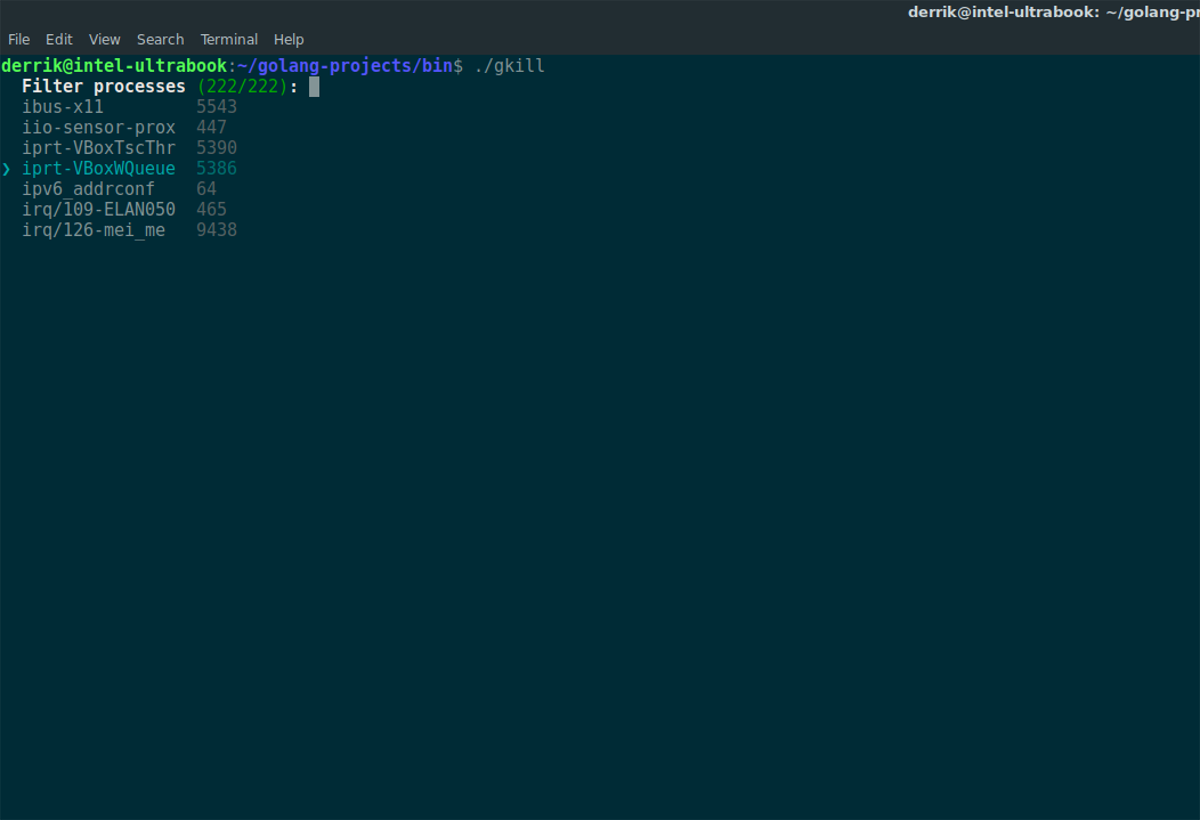
gkill
Також можна запустити додаток Gkill безпосередньо, перейшовши до потрібної папки. Спочатку, CD в ~ / golang-проекти папку.
cd ~/golang-projects
Після цього використовуйте CD ще раз перейти до бункер підпапка.
cd bin
Тепер можна запустити додаток Gkill за допомогою команди ./.
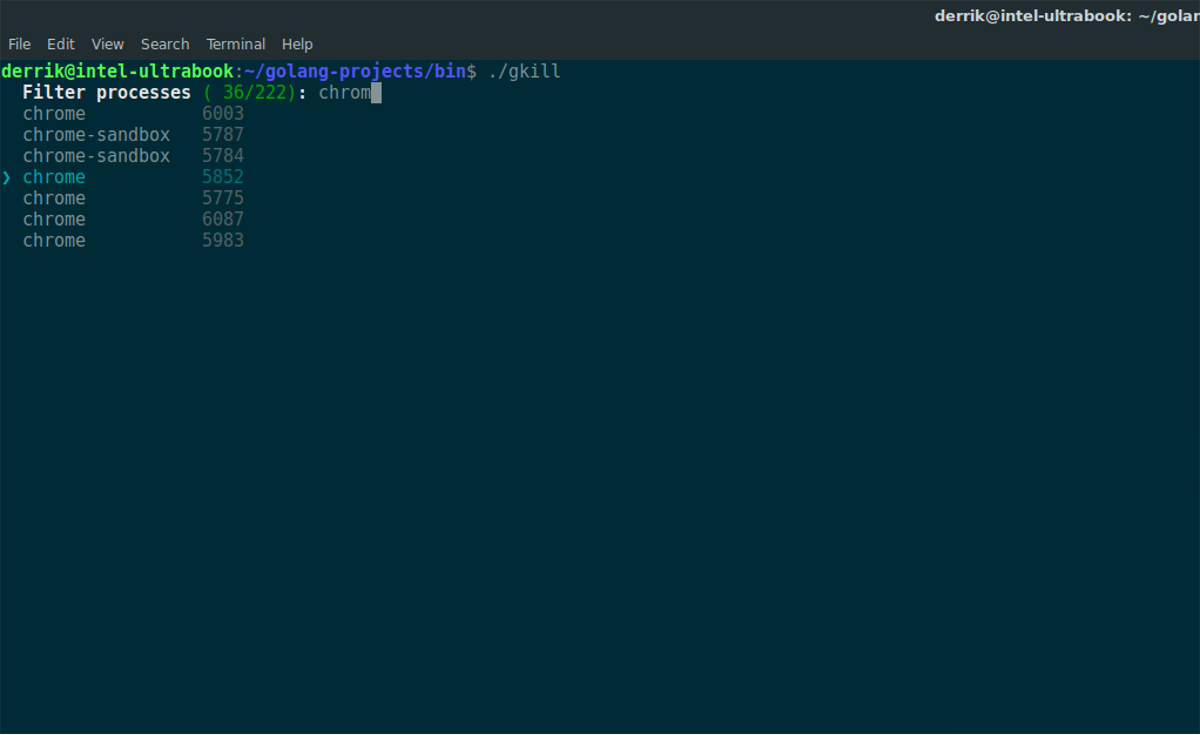
./gkill
Під час запуску програми Gkill належним чиномЗ'явиться дуже мінімалістичний інструмент диспетчера завдань. Він не займає весь екран. Він покаже завершення всіх активних програм, що працюють на вашому ПК Linux. Щоб убити додаток, спочатку скористайтесь клавішами зі стрілками для навігації вгору та вниз. Виберіть програму за допомогою введіть ключ.
Натискання увійти миттєво вб'є програму і зупинить її на своїх слідах.
Ще один спосіб швидко знайти зупинку проблемиПрограма використовується за допомогою системи фільтрації Gkill. Щоб використовувати його, почніть вводити назву програми, яку ви хочете бачити. Gkill миттєво відфільтрує і покаже правильні результати. Звідси використовуйте клавіші зі стрілками на клавіатурі, щоб вибрати її. Як зазвичай, вбийте процес натисканням кнопки увійти ключ на клавіатурі.
Щоб закрити додаток Gkill, незалежно від того, як ви його запустили, використовуйте Ctrl + Z ярлик у терміналі. Звідти запустіть робочі місця команда перелічити процеси, термінальний сеанс покинутий.
Візьміть до відома номер поруч із зупиненою роботою Gkill. Потім поверніться до терміналу і скористайтеся робочі місця Стоп команда для припинення покинутого процесу.
Примітка: обов'язково замініть Х в команді з номером поруч із завданням (1 тощо).
jobs stop X
Видалення Gkill
Найшвидший спосіб видалити Gkill із системи - це видалити голанг-проекти папку та створіть нову. Видалення набагато швидше, ніж сортування через бункер і кг папки для правильних файлів для видалення. Почніть з видалення голанг-проекти папку.
Примітка. Перш ніж видалити папку проектів, переконайтеся, що перемістіть усі важливі файли, пов’язані з Google Go, до іншої папки для безпечного зберігання.
rm -rf ~/golang-projects
mkdir -p ~/golang-projects/{bin,src,pkg}</p>













Коментарі